Không chỉ là ứng dụng ghi chú hữu ích trên máy tính mà với Evernote bạn còn có thể ghi chú ngay trên chiếc mobile hay tablet của mình. Bạn hãy cùng 9mobi.vn xem cách sử dụng Evernote trên thiết bị thông minh.
- Evernote for iOS - Kiểm tra chức năng Scan Card-Visit
- Tạo ghi chú trên iOS (iPhone, iPad, iPod touch)
- [Apps Giveaway] Apps bản quyền miễn phí cho iPhone, iPad ngày 25/8/2014
- [Apps Giveaway] Apps bản quyền miễn phí cho iPhone, iPad ngày 9/7/2014
- [Apps Giveaway] Apps bản quyền miễn phí cho iPhone, iPad ngày 06/06/2014
Ngoài những ứng dụng ghi chú như ColorNote Notepad Notes for Android hay Handrite note for Android mà taimienphi.vn đã có dịp giới thiệu đến các bạn. Kế tiếp các ứng dụng đó thì chúng tôi xin giới thiệu tới bạn một ứng dụng ghi chú khá thông dụng mà mạnh mẽ được nhiều người sử dụng bởi sự thân thiện cũng như các thao tác quản lý không quá phức tạp đó là ứng dụng Evernote và cách sử dụg Evernote trên Android
Bước 1: Các bạn mở ứng dụng lên
Nếu chưa có các bạn có thể download Evernote for Android về máy
Sau đó bạn đăng nhập (khi đã có tài khoản) và tạo tài khoản (khi chưa có tài khoản)

Bước 2: Nhập địa chỉ đăng nhập vào rồi chọn "Đăng nhập" để tiếp tục
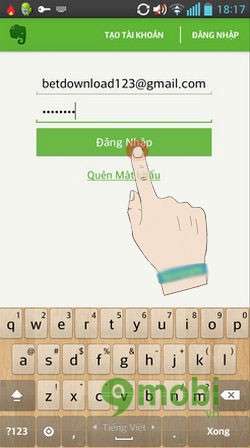
Lúc này giao diện của Evernote hiện ra và bạn có thể dễ dàng tạo ghi chú mới bằng cách bấm vào nút Ghi chú mới ở góc bên trái dưới màn hình.

Ở đây bạn sẽ thấy được trang quản trị ứng dụng cho phép bạn tạo và quản lý ghi chú cá nhân.
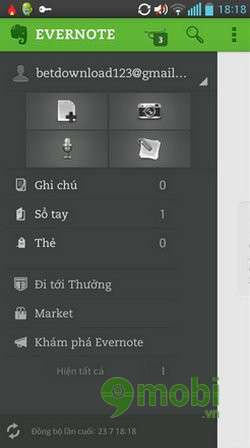
Bước 3: Khi soạn ghi chú, bạn có thể chèn thêm hình ảnh, ghi âm và nhấn vào biểu tưởng đồng hồ để thiết lập thời gian báo hiệu.
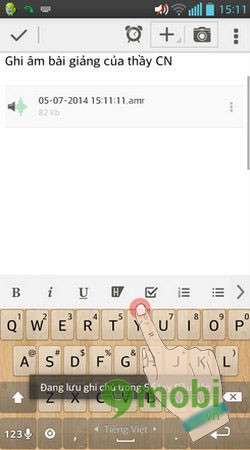
Ngoài ra có thể thêm thẻ text, đặt vị trí vào từng ghi chú.
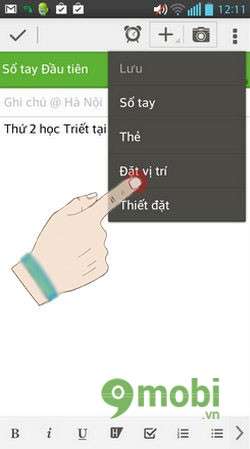
Bước 4: Bạn còn có thể khám phá nhiều hơn nữa cũng như tìm hiểu thêm các tính năng của Evernote ở mục "Khám phá Evernote".
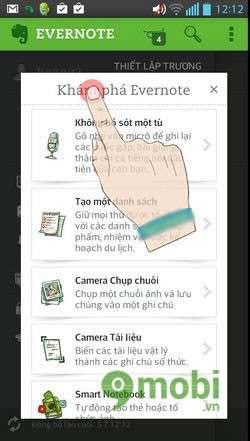
Có khá nhiều chức năng để bạn tham khảo và sử dụng.
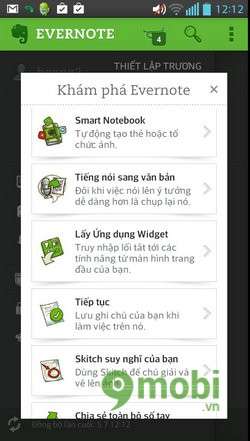
Hơn nữa, Evernote còn cho phép người dùng đồng bộ dữ liệu lên không gian lữu trữ đám mây, tạo ghi chú với vị trí và tiêu đề tự động có camera, chú giải ở trong mục "Thiết đặt"

Để thiết lập đồng bộ dữ liệu lên mạng lưu trữ đám mây của Evernote các bạn chọn mục "Đồng bộ" .
Cuối cùng khi tạo xong thì ghi chú mới này sẽ hiển thị lên trong danh sách ghi chú với thông tin ngày giờ và mô tả cụ thể giúp bạn quản lý tốt thời gian và công việc của mình.
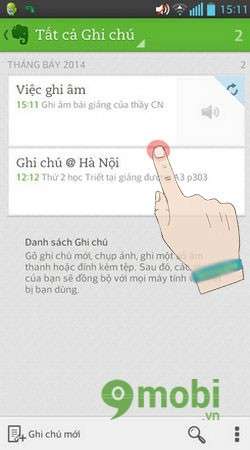
https://9mobi.vn/cach-su-dung-evernote-tren-android-470n.aspx
Vậy là các bạn lại có thêm một ứng dụng quản lý ghi chú hay với bài viết cách sử dụng Evernote trên Android này rồi. Chúc các bạn làm việc hiệu quả hơn với ứng dụng này.